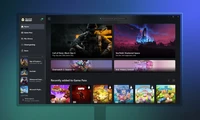<p>So installieren Sie Adobe Photoshop unter Linux mit Wine</p>
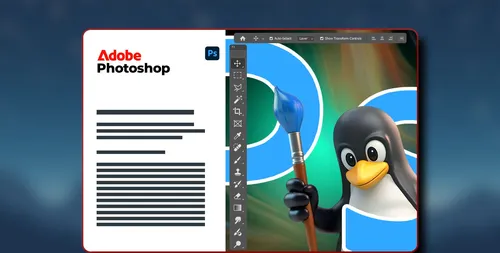
Brauchen Sie Adobe Photoshop unter Linux? Leider können Sie die aktuellen oder sogar die letzten Versionen von Photoshop nicht ausführen, aber Sie können Photoshop CC 2015 einwandfrei ausführen. Diese Version war jahrelang mein Favorit und verfügt sogar über den begehrten Kamera-Raw-Filter.
Photoshop-Installationsdatei ausführen
Das Finden des Photoshop CC 2015-Installationspakets kann etwas schwierig sein, da es nun ein Jahrzehnt alt ist. Nichtsdestotrotz können Sie diesem Link auf der Adobe-Website folgen, um den Offline-Installer aus ihrem Archiv herunterzuladen. Denken Sie daran, dass Sie sowohl zum Herunterladen als auch zur Verwendung des Installers einen aktiven Creative Cloud-Abonnement benötigen, da Sie sich während der Installation anmelden müssen. Wenn Sie bereits über das Standalone-Installationspaket verfügen, können Sie eine kostenlose Testversion der App erhalten.
Sollten Sie das nicht herausfinden können, bietet Adobe Ihnen auch die Möglichkeit, ältere Versionen einer App über Seriennummern herunterzuladen. Ich habe den Offline-Installer für Photoshop CC 2015 auf einem zufälligen USB-Stick gefunden, der bei mir herumlag, also werde ich diesen für diese Demonstration verwenden.
Extrahiere die ISO-Einrichtung in einen neuen Ordner und suche nach der Datei „setup.exe“ in diesem Verzeichnis. Doppelklicke dann auf die Datei und der eigenständige Photoshop-Installer sollte erscheinen.
Der Installer fragt dich, ob du Photoshop „installieren“ oder „ausprobieren“ möchtest. Wenn du ein aktives Creative Cloud-Abonnement hast, klicke einfach auf „Installieren“. Es wird dich aufgefordert, dich in dein Adobe-Konto einzuloggen. Danach kannst du den Anweisungen auf dem Bildschirm folgen, um die Installation abzuschließen.
Alternativ können Sie "Ausprobieren" wählen für eine 30-tägige Testversion von Adobe Photoshop CC 2015. Akzeptieren Sie die Lizenzvereinbarung, wählen Sie den Ordner aus, in dem Photoshop installiert werden soll, und melden Sie sich dann mit Ihrem Adobe-Konto an. Für die Testversion benötigen Sie kein Creative Cloud Abonnement.
Photoshop testen
Sobald die Installation abgeschlossen ist, finden Sie Adobe Photoshop im Anwendungsmenü. Navigieren Sie zu Wein > Programme > Adobe Photoshop CC 2015. Klicken Sie darauf, und es sollte in wenigen Augenblicken betriebsbereit sein.
Im Großen und Ganzen funktioniert es einfach. Ich habe einige grundlegende Typografie vorgenommen, geringfügige Anpassungen in Camera Raw vorgenommen und das Liquify-Werkzeug getestet. Es funktioniert auch einwandfrei mit meinem Zeichentablet.
Beim Testen der 3D-Funktionen stieß ich auf ein kleines Problem. Es hatte zunächst Schwierigkeiten, meine GPU zu erkennen, aber das erneute Installieren der Treiber hat das sofort behoben. Es gibt mir immer noch einen Fehler, wenn ich die Funktion "Exportieren als" verwende. Das konnte ich nicht beheben. Die vollständige Liste der bekannten Fehler finden Sie auf der Website von WineHQ. Es gibt nur eine Handvoll.
Wenn Sie aufgrund von Photoshop oder anderen Adobe-Produkten an Windows gebunden sind, kann ich Ihnen aus voller Überzeugung empfehlen, diese unter Linux mit Wine auszuführen (solange Sie mit älteren Versionen der App einverstanden sind).
"Kategorien
Neueste Artikel
- Satechi Tastatur SM3 Mechanical Keyboard Review: Silent and Perfect for Productivity"
- This old phone became a fire hazard right under my nose.
- 10 Diferencias entre las Notas de Apple y el Calendario de Apple
- <p>Apfel im Arbeitsumfeld: Ist 2025 das Jahr, in dem Apple einen Konkurrenten zu Google Workspace veröffentlicht?</p> Der Text enthält keine doppelten oder nicht übersetzten Inhalte.
- Apple probabilmente non terrà un evento speciale per presentare l'iPhone SE 4.
- Today's Tips and Solutions for NYT Connections (February 8th, #608)
- Der Support für Ubuntu 20.04 LTS endet bald.
- Have you got a reading gap? Let AI read it to you.
- This is my shrine Blu-ray Player
- New Apple products will be unveiled next week, here's what to expect."
Neueste Tags
- Layout
- Büro
- mechanisch
- Entsorgung
- aufgeblähte Batterien
- Pressemitteilung
- Speechify
- Artikelvorlesen
- KI-Stimmen
- Leselager